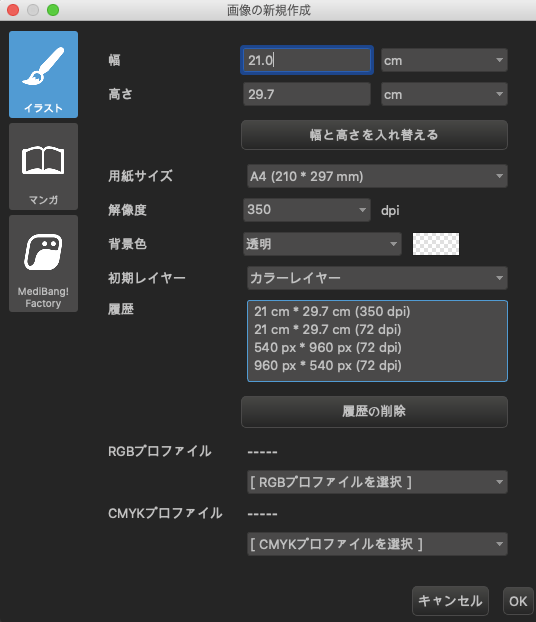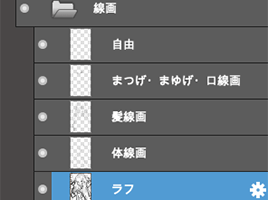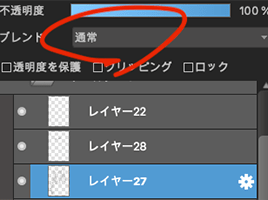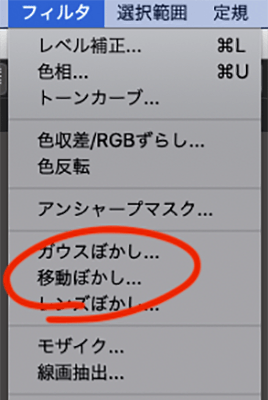让插画更有魅力!从草稿到上色的绘画过程 |
您所在的位置:网站首页 › 自动线稿上色软件 › 让插画更有魅力!从草稿到上色的绘画过程 |
让插画更有魅力!从草稿到上色的绘画过程

怎么样才能够使自己的作品更有魅力?这次我们从草稿到上色为你一一解答! 本次展现了使用MediBang Paint完成画作的完整过程。 快来康康吧! Index 1. 新建文件在主菜单中选择「文件」→「新建窗口」。 「新建图像」的窗口就会自动弹出。
这次的纸张尺寸选择了A4。 2. 图层将图层像图中这样区分开。 分开图层修改时会更方便!
首先是草稿。 把你脑海中的构图在画面中简单画出来。 图层不透明度调到20%左右。
添加图层,以草稿为基准画线稿。 使用了钢笔、水彩笔和笔(墨)。
画睫毛时,可以在中间放一个亮色,让睫毛有立体效果。 对于人物的线稿,可以用水彩笔和肤色混合在一起。
把脸颊、头发阴影、整体的明暗和紫色阴影部份融合在一起。 手要另建新图层上色。
眼部方面以上深下浅的方式上色。
要仔细画眼睛的细节。
增加高光。 我们把混合图层设定为「发光」 来涂一个渐变效果。
首先,我们要粗略地涂上底色。
用高光来区分明暗区域。
用笔(墨)画出衣服的皱纹。
用喷枪把整体调暗。 8. 给头发上色涂上底色。 详细的头发和发尖都是用笔(墨)来上色的。
画出基本的阴影和高光。
【小提示!】 不同的混合图层可产生不同的效果,是表现和调整光暗的好方法,尝试不同的混合图层吧!
用钢笔或水彩画出光源。
最后,统一整体的色调!
既然我们统一整个作品为紫色调,那就画紫色的玫瑰作装饰吧。 画完两三朵玫瑰花后,将其复制,并按下图放置。
也加入花瓣。 花瓣的活力可以通过滤镜→移动模糊来实现。
为玫瑰增添高光。 设置混合图层为「发光」,用笔(墨)画出高光。 用水彩进一步融合。
用渐变来改变背后的明暗。 渐变工具就是下图所示的图标。
渐变的设定为 类型:「透明~前景色」形状「圆形」。
灰色的渐变为画面增添了不少气氛!
通过修正颜色和线条等细节来完成插图。
完成了! 这次的教学对你有帮助吗? 来用MediBang Paint来画出充满魅力的插画吧! 作者和绘画:Mile “我在找画画的工作。 请联系我 -> [email protected] Twitter: https://twitter.com/o8q \ We are accepting requests for articles on how to use / Request
立即免费下载 |
【本文地址】